1.

Cria um selecção circular.
2.

Clicka na Tecla "Q" Quick Mask Tool
3.

Cria uma selecção quadrada em volta do circulo.
Mantêm pressionadas as teclas Ctrl+Alt+Shift e com o rato arrasta a selecção para o lado direito (desta forma crias duplicas o layer com o circulo).
4.

Cria uma selecção Rectangular como na figura de cima.
5.

Carrega na tecla "Delete". Se o a seleção ficar vermelha em vez de branca carrega na tecla "X" e depois "Delete" novamente.
6.
Sai da Quick Mask Tecla "Q" e grava a selecção Selection > Save Selection
7.
Preenche a selecção com a tua cor favorita ou textura.
8.

Escolhe:
Select > Modify > Contract > 4 pixies
Select > Feather > 2 pixeis
Select > Inverse
Cria um novo Layer e preenche com um gradiente branco do topo do botão para o meio com a opção Foreground to Transparency activa.
9.

Para dares um contorno ao botão selecciona-o e escolhe Edit > Stroke > 2 pixeis from center.

Cria um selecção circular.
2.

Clicka na Tecla "Q" Quick Mask Tool
3.

Cria uma selecção quadrada em volta do circulo.
Mantêm pressionadas as teclas Ctrl+Alt+Shift e com o rato arrasta a selecção para o lado direito (desta forma crias duplicas o layer com o circulo).
4.

Cria uma selecção Rectangular como na figura de cima.
5.

Carrega na tecla "Delete". Se o a seleção ficar vermelha em vez de branca carrega na tecla "X" e depois "Delete" novamente.
6.
Sai da Quick Mask Tecla "Q" e grava a selecção Selection > Save Selection
7.
Preenche a selecção com a tua cor favorita ou textura.
8.

Escolhe:
Select > Modify > Contract > 4 pixies
Select > Feather > 2 pixeis
Select > Inverse
Cria um novo Layer e preenche com um gradiente branco do topo do botão para o meio com a opção Foreground to Transparency activa.
9.

Para dares um contorno ao botão selecciona-o e escolhe Edit > Stroke > 2 pixeis from center.

![[Admin] [Admin]](https://i.servimg.com/u/f60/15/80/39/35/admin11.png)







» Mu Fluxo Server Hard Mais novo online "VEM PRA CA VEM"
» MU NOVO - O Melhor servidor 97d+99i do BRASIL
» MuTheGameBR < << <<< VENHA CONFERIR CORRA Ñ FIQUE FORA DESSA ...
» Fallen Angel mu Season 6 Episodio 2
» Divulgue seu Sever de Mu Online Aqui !
» MUBORN.net - LANCAMENTO + NOVOS ITENS + NOVOS EVENTOS
» Mu Lost o MAis Irado do brasil
» Pedido de Designer